Win11清理电脑内存空间|Win11清理运行内存占用
来源:PE吧 作者:Bill 发布于:2022-01-24 17:13:03 浏览:1430
有些用户,升级Win11后,想知道怎么清理电脑内存空间,这篇文章是PE吧给这些用户带来的操作方法。
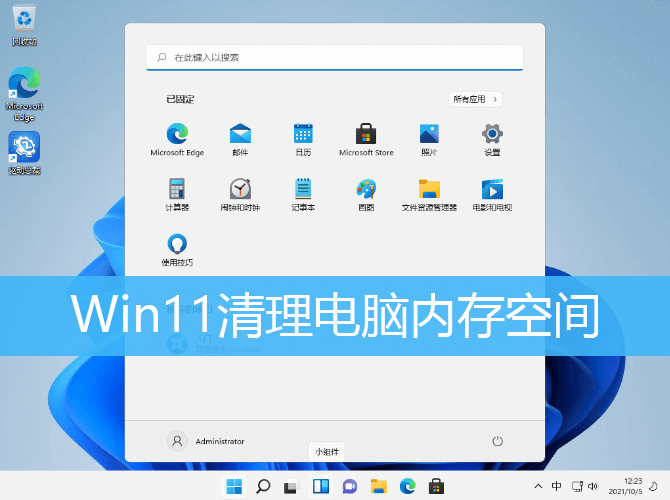
1、按 Win 键,或点击任务栏上的开始图标;
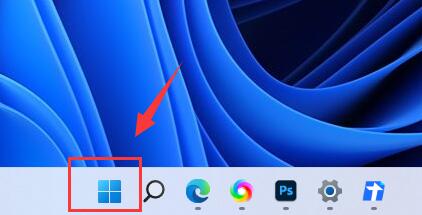
2、找到,并点击打开其中的设置选项;
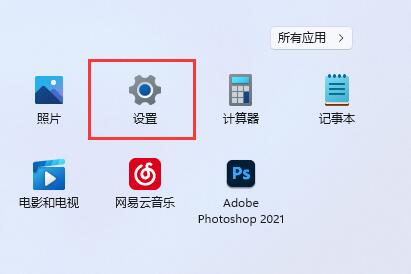
3、点击右边的存储(存储空间、驱动器、配置规则)选项;
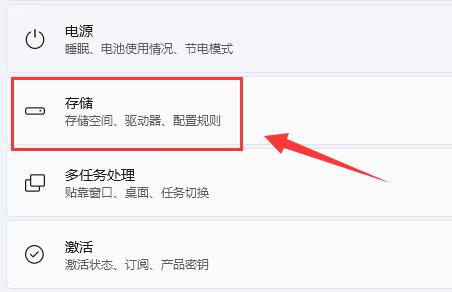
4、等系统扫描完成,然后点击临时文件;
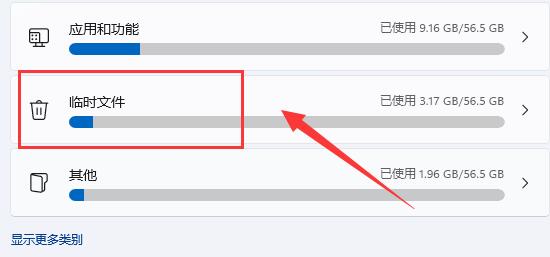
5、当前路径为:系统 > 存储 > 临时文件,点击删除文件即可;
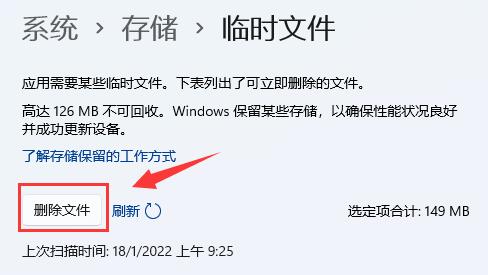
以上就是Win11清理电脑内存空间|Win11清理运行内存占用文章,如果大家也遇到了这样的问题,可以按照这篇文章的方法教程进行操作。要想了解更多Windows资讯,请继续关注PE吧。



